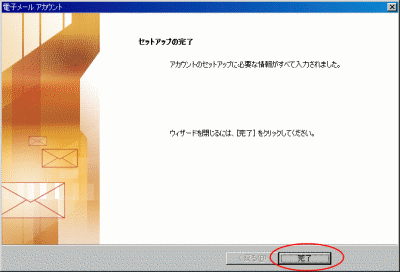LinkMail メール設定マニュアル
このページでは、リンククラブの各種サービスにおけるメールソフトごとの設定方法をご説明しています。
不明点などありましたら、各サービス管理室のFAQまでお寄せ下さい。
用語について
メールアドレスが「abc@xyz.com」の場合、・「abc」の部分が「ユーザー名」
・「xyz.com」の部分を「ドメイン」
と言います。
このマニュアルについて
下記の全ての設定は、お客様のドメインが「xyz.com」、ユーザー名が「abc」である場合の設定です。一般的な設定例は、こちらをご確認ください。
Outlook 2003
-
はじめに、「ツール」メニューから「電子メールアカウント」をお選びください。
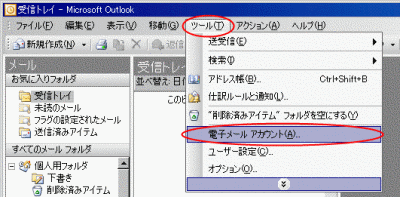
-
「新しい電子メール アカウントの追加」にチェックをいれます。「次へ」を押してください。
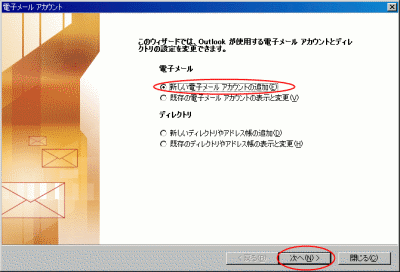
-
サーバーの種類を選びます。「POP3」を選び、「次へ」を押してください。
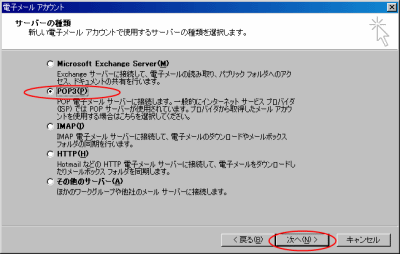
-
アカウントの設定をおこないます。下記の項目を入力し、「詳細設定」を押してください。
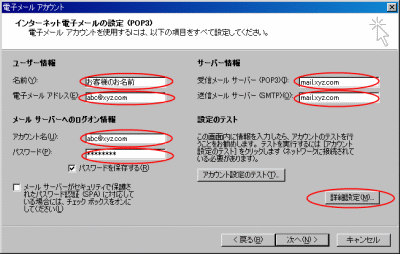
ユーザー情報 名前 差出人として送信先で表示される名前を入力してください。 電子メールアドレス メールアドレスを入力してください。
サーバー情報 受信メールサーバー(POP) mail.linkclub.jpと入力してください。 送信メールサーバー(SMTP) mail.linkclub.jpと入力してください。
メールサーバーへのログオン情報 アカウント名 メールアドレスを入力してください。 パスワード メールパスワードを入力してください。 -
「送信サーバー」タブを押し、「送信サーバー(SMTP)は認証が必要」にチェックをいれます。 さらに「受信メールサーバーと同じ設定を使用する」を選びます。
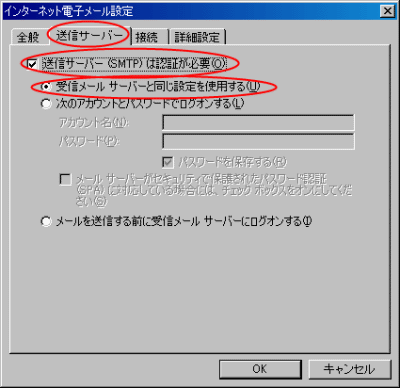
-
次に「詳細設定」タブを選択し、下記を参考に必要箇所に入力してください。 入力が終わりましたら、「OK」を押してください。
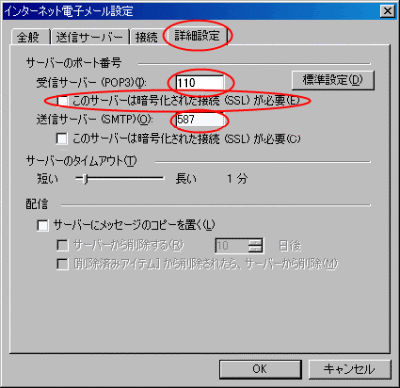
サーバーのポート番号 受信サーバー(POP3) 110と入力してください。 「このサーバーは暗号化された接続(SSL)が必要」のチェックを外してください。 送信サーバー(SMTP) 587と入力してください。 -
アカウント設定の画面に戻りますので「次へ」を押してください。
(なお「アカウント設定のテスト」をクリックすることで正しい設定がなされたかチェックすることができます。)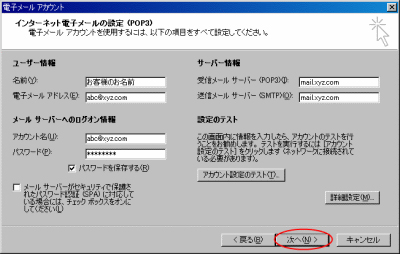
-
これで設定は完了です。「完了」を押してください。